הערה: מאמר זה סיים את עבודתו, ונוציא אותו משימוש בקרוב. כדי למנוע בעיות של "הדף לא נמצא", אנו מסירים את כל הקישורים שאנו מודעים להם. אם יצרת קישורים לדף זה, הסר אותם. ביחד נוכל לשמור על קישוריות תקינה באינטרנט.
Microsoft Word Web App מרחיב את חוויית microsoft Word שלך לדפדפן האינטרנט, שבו באפשרותך לעבוד עם מסמכים ישירות באתר האינטרנט שבו מאוחסן המסמך.
שילוב חלק באמצעות Word
אתה יוצר מסמך ב-Microsoft Word. ברצונך לפרסם אותו באתר אינטרנט כדי שאנשים אחרים יוכלו לקרוא אותו, אולי להדפיס אותו. מה קורה אם שמתם לב לאחר שפרסמת את ההודעה שאייתת בטעות שם של אדם כלשהו? נכון שזה יהיה נהדר אם פשוט תתקן אותה במהירות, באתר האינטרנט? Word Web App הופך תרחיש זה לאפשרי.
ב- Microsoft Word 2010, באפשרותך להתחיל להשתמש ב- Word Web App על-ידי שמירת המסמך בספריית SharePoint שלך. בכרטיסיה קובץ , לחץ על שמור & Sendולאחר מכן לחץ על שמורב-SharePoint.
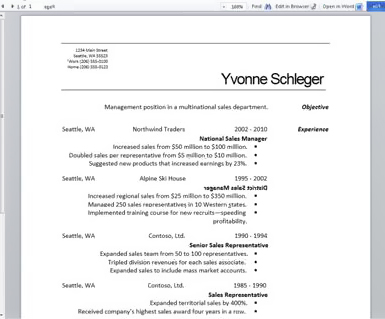
כעת, המסמך זמין להצגה ולהדפסה במהירות, לעריכה בדפדפן או לפתיחה מחדש ב-Word.
הערה: אין צורך ליצור מסמכים ב- Word 2010 כדי להיפתח ב- Word Web App. לקבלת תאימות מיטבית, השתמש ב- Office Word 2003 או בגירסה מתקדמת יותר, או השתמש ב-Word עבור mac 2008 גירסה 12.2.9 ואו Word for mac 2011. אם אתה משתמש ב-Word 2003, התקן את ערכת ה-service pack העדכנית ביותר ושמור מסמכים במחשב שלך כקבצי. docx ולאחר מכן העלה את המסמך לאתר SharePoint שבו מוגדרים תוכניות Office Online.
קריאת מסמך בדפדפן
בעת פתיחת המסמך ב-SharePoint, Word Web App פותח את המסמך בדפדפן. הפריסה והעיצוב הם מה שתראה אם ברצונך לפתוח את המסמך בתצוגת פריסת הדפסה ב-Word.
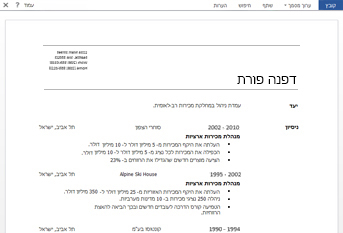
הערה: אם התקנת את Microsoft Silverlight 2 ואילך, Word Web App מציגה סרגל עם קישור להתקנת Silverlight. Silverlight אינו נדרש, אך מסמכים מוצגים במהירות רבה יותר ועם נאמנות חזותית גבוהה יותר ברמות של גודל תצוגה גבוה, אם התקנת את הגירסה העדכנית ביותר של Silverlight.
בתצוגת קריאה, באפשרותך לדפדף בין המסמך או לעבור לעמוד מסוים. הקלד את מספר העמוד שאליו ברצונך לעבור, או השתמש בלחצני העמוד הקודםוהעמוד הבא .
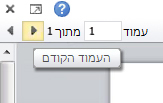
אם אתה מעוניין במבט מקרוב, או אם ברצונך לראות יותר מהעמוד על המסך, השתמש בפקודה ' שנה גודל תצוגה ' כדי להגדיל או להקטין את התצוגה של הדף.
באפשרותך גם להשתמש בפקודה חיפוש כדי לחפש מילים או צירופי מילים. תוצאות החיפוש מסומנות במסמך.
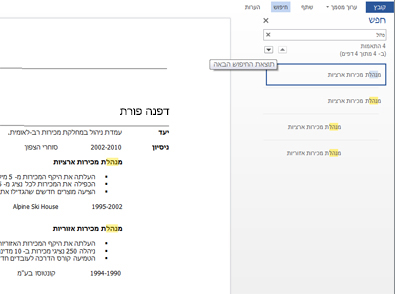
בדומה לעמוד אינטרנט, באפשרותך לבחור טקסט במסמך ולהעתיק אותו כך שיהיה זמין להדבקה ביישום אחר.
הדפסה מהדפדפן
Word Web App מדפיס מסמך כפי שהוא מופיע בתצוגת קריאה. כדי להדפיס מסמך, לחץ על הכרטיסיה קובץ ולאחר מכן לחץ על הדפס.
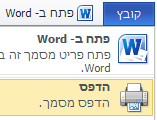
הערות: נדרש מציג PDF לצורך הדפסה ב- Word Web App. אם עדיין אין לך מציג PDF באפשרותך להוריד אותו ללא תשלום מהאינטרנט. מציג ה-PDF הבא נתמך על-ידי Word Web App:
-
Adobe Reader 9. x
-
Adobe Reader 8. x
-
Adobe Reader 6. x
-
Adobe Reader 9 עבור Mac OS X
-
Adobe Reader 8 עבור Mac OS X
-
Foxit Reader 2.3
עריכה בדפדפן
אם ברצונך לבצע שינויים במסמך, לחץ על ערוך בדפדפן. בתצוגת עריכה, באפשרותך להוסיף ולמחוק תוכן ולעצב טקסט. תצוגת עריכה ממוטבת לעריכת תוכן, ולא להצגת המסמך. הפריסה פשוטה יותר בתצוגת עריכה, ופריטים שהתצוגה אינם יכולים להציג מוצגים כמצייני מיקום. מצייני המיקום מונעים ממך למחוק בטעות תוכן שניתן להציג, אך לא לערוך אותו ב- Word Web App.
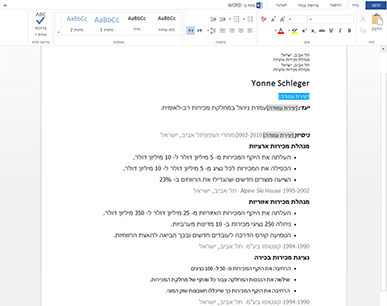
בתצוגת עריכה, באפשרותך להקליד טקסט כרגיל, ולהשתמש בפקודות העתקה/הדבקה וביטול/ביצוע חוזר. באפשרותך לעצב טקסט על-ידי החלת סגנונות וכל אפשרויות עיצוב הטקסט המוצגות בכרטיסיה ' בית '.
באפשרותך גם להוסיף תמונות, טבלאות והיפר-קישורים. עבור אל הכרטיסיה הוספה כדי להוסיף אלה.
אם ברצונך לראות כיצד השינויים שלך ייראו במסמך, לחץ על שמור בכרטיסיה קובץ ולאחר מכן עבור בחזרה לתצוגת קריאה: בכרטיסיה תצוגה , לחץ על תצוגת קריאה.
עריכה חלקה ב-Word
העריכה ב- Word Web App מתאימה ביותר לשינויים מהירים, כגון ביצוע תיקון, הוספת תמונה או הוספת טקסט. אם ברצונך להגדיר את הקבוצה המלאה של יכולות Word, לחץ על הכרטיסיה קובץ ולאחר מכן לחץ על פתח ב-Word.
Word Web App פותח את המסמך ישירות ביישום שולחן העבודה של Word, שבו באפשרותך לעבוד באופן משמעותי יותר — לדוגמה, אם ברצונך לשנות סגנונות במסמך, לשנות את SmartArt או להוסיף כותרות עליונות וכותרות תחתונות. ב-Word, בעת לחיצה על שמור, Word שומר את המסמך בחזרה בשרת האינטרנט.
הערה: פתיחת מסמכים ישירות מהדפדפן ביישום שולחן העבודה של Word נתמכת בדפדפני Firefox, Internet Explorer (Windows) ו-Safari (Mac). ב-Windows, עליך גם להשתמש ב-Word 2003 ואילך כדי להשתמש בתכונה זו (אם אתה משתמש ב-Firefox, עליך גם להשתמש ב- Word 2010 ). ב-Mac, תכונה זו מחייבת שימוש ב-Microsoft Word for Mac 2008 גירסה 12.2.9 ואו Word עבור Mac 2011.










